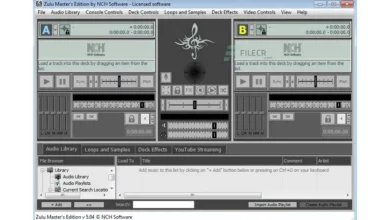Tutorial Aplikasi Geyser Untuk Membuat Aplikasi Quiz

Tutorial aplikasi geyser untuk membuat aplikasi Quiz – Apa itu apps geyser ?AppsGeyser merupakan platform web yang memungkinkan para pengguna membuat aplikasi android seperti aplikasi Quiz dalam 2 langkah mudah dari konten web apa pun. Dibuat untuk membantu orang mentransfer ide mereka ke dalam aplikasi.Ini adalah platform pengembangan aplikasi tanpa kode khusus Android yang memungkinkan pengguna membuat aplikasi seluler bertemplate berdasarkan konten yang diambil dari halaman web.Platform ini dapat menarik konten dari halaman web, saluran YouTube, umpan RSS, dan sumber lainnya
Dengan AppsGeyser gratis pembuat aplikasi merupakan solusi untuk membuat aplikasi tanpa keterampilan pengkodean apa hanya dengan drag and drop tanpa Coding.Adapun fitur yang dapat kamu pada apps geyser.Simak berikut ini !
Baca Juga : Tutorial Whatsapp Bisnis Simpel dan Mudah
Fitur aplikasi AppsGeyser :
- Dapat membuat aplikasi tanpa coding
- Mudah dijalankan.
- Mudah digunakan.
- Pembuatan aplikasi android gratis.
Tutorial cara membuat aplikasi quiz berbasis android menggunakan appsgeyser :
- Pertama buka web browser,lalu dalam kolom pencarian tulis appsgeyser.com.
- Setelah masuk ke halaman apps geyser pilih Create App
- Pada halamaan ini tersedia berbagai template dan kamu bisa memilih template sesuai dengan aplikasi yang akan kamu buat,karena kamu akan membuat aplikasi Quiz maka pilih template Quiz.
- Setelah klik template Quiz,selanjutnya akan menampilkan halaman template description lalu pilih next.
- Nah,pada halaman inilah kita bisa mengatur dan membuat aplikasi sesuai keinginan.
- Untuk menambahkan background pada game,maka pada kolom Game background klik Attack Image lalu pilih gambar yang akan digunakan untuk background.
- Selanjutnya terdapat kolom Add list of Categories.Nah,pada aplikasi Quiz ini saya akan membuat 2 kategori quiz pelajaran yaitu pelajaran Bahasa Indonesia dan pelajaran Bahasa inggris.
- Dan pada kolom category name yang pertama saya isi dengan Bahasa Indonesia dan untuk memberikan background image untuk Bahasa Indonesia ini klik Attack Image pada category image pilih gambar yang akan digunakan sebagai background kemudian klik crop image.
- Kemudian juga terdapat pilihan seperti question type dan answer type
- Ada beberapa pilihan pada kolom Question Type,seperti :
Baca Juga : Cara Kecilkan Size PDF
-Text question.
-Image question.
-Scratch question.
-Four image.
Nah,pada kolom Question type kamu bisa memilih Text question
- Lalu pada kolom Answer type terdapat beberapa pilihan ,seperti :
-Multiple Variants.
-True/False.
-Build from letters.
-Four Image.
Nah,pada kolom Answer type kamu dapat memilih Multiple Variants.
- Kemudian terdapat kolom Add list of Question yang digunakan untuk menuliskan pertanyaan dan jawaban.
- Karena pertanyaan ini nantinya akan memberikan jawaban pilihan ganda maka dibawah kolom ini akan terdapat 4 Option berupa 1 correct answer yaitu digunakan untuk memberikan jawaban benar untuk pertanyaan diatas dan 3 incorrect digunakan untuk jawaban yang salah
- Untuk menambahkan pertanyaan selanjutnya kamu dapat meng-klik Add More.
- Setelah selesai dalam membuat pertanyaan untuk kategori Bahasa Indonesia,selanjutnya untuk menambahkan kolom kategori kamu bisa pilih “New”.
- Setelah itu masukkan kategori yang ke 2 pada kolom category name yaitu Bahasa inggris.
- Langkahnya pun sama saat kamu membuat kategori Bahasa Indonesia.
- Dan pada kolom category name yang pertama saya isi dengan Bahasa Indonesia dan untuk memberikan background image untuk Bahasa Indonesia ini klik Attack Image pada category image pilih gambar yang akan digunakan sebagai background kemudian klik crop image.
- Kemudian juga terdapat pilihan seperti question type dan answer type
- Ada beberapa pilihan pada kolom Question Type,seperti :
Baca Juga : Apa Itu ChatGPT, Apakah Kita Perlu Untuk Menggunakannya?
-Text question.
-Image question.
-Scratch question.
-Four image.
Nah,pada kolom Question type kamu bisa memilih Text question
- Lalu pada kolom Answer type terdapat beberapa pilihan ,seperti :
-Multiple Variants.
-True/False.
-Build from letters.
-Four Image.
Nah,pada kolom Answer type kamu dapat memilih Multiple Variants.
- Kemudian terdapat kolom Add list of Question yang digunakan untuk menuliskan pertanyaan dan jawaban.
- Karena pertanyaan ini nantinya akan memberikan jawaban pilihan ganda maka dibawah kolom ini akan terdapat 4 Option berupa 1 correct answer yaitu digunakan untuk memberikan jawaban benar untuk pertanyaan diatas dan 3 incorrect digunakan untuk jawaban yang salah
- Untuk menambahkan pertanyaan selanjutnya kamu dapat meng-klik Add More.
- Nah selanjutnya kamu juga dapat menambahkan suara saat kamu memilih jawaban yang benar,caranya yaitu dengan upload file pada kolom upload correct answer sound lalu pilih audio yang akan digunakan.
- Kamu juga bisa menambahkan suara saat kamu memilih jawaban yang salah .Caranya sama dengan upload file pada kolom upload incorrect answer sound,setelah itu klik Next
- Selanjutnya kamu akan diminta memberikan nama pada aplikasi yang akan kita buat.
- Setelah memberikan nama klik next,disini kamu akan diminta untuk memasukkan icon pada Quiz yang kamu buat.
- Klik custom icon kemudian pilih upload kemudian masukkan gambar sebagai icon Quiz yang telah kamu buat.
- Klik next lalu pilih Create.
- Selanjutnya download aplikasi yang telah dibuat.Setelah itu klik download app directly kemudian klik next lalu pilih OK.
- Nah aplikasi kamu sudah jadi dan terdownload.Lalu klik aplikasi untuk menginstalnya.
Baca Juga : Tutorial Mendownload Video Di Facebook
Demikianlah penjelasan mengenai Tutorial cara membuat aplikasi quiz berbasis android menggunakan appsgeyser.Gimana?cukup mudah untuk dipraktekkan bukan.Semoga bermanfaat.Sekian dan terimakasih.